PUBG mouse takılma sorunu her oyuncunun korkulu rüyasıdır. Bu sorun oyuncuları çıldırtacak kadar rahatsız edicidir. PUBG fare takılma sorununu ortadan kaldırmak için birçok kişi bilgisayarının parçalarının yetersiz olduğu kanısına bile varabiliyor. Oyuna girdiğinizde fareyi sağa sola hareket ettirmeye başladığınızda yaşadığınız hafif takılmalar düşmanları vurma oranınızı büyük ölçüde düşürecektir. Oyun zevkinizi yerle bir eden PUBG mouse takılma sorununa kesin ve kalıcı çözüm nasıl yapılır? size yazımızın devamında detaylı bir şekilde aktarıyoruz.
Fareniz Bu Şekilde Takılıyor Değil mi?
Yukarıda ki videoda gördüğünüz gibi bir arkadaşımız aynı sorunla karşı karşıya kalıp, çareyi video çekip çözüm aramakla bulmuş. Oyun içerisinde fareyi sağa-sola, yukarı-aşağı hareket ettirdiğinde ciddi manada rahatsız edici takılmaların olduğunu görebiliyorsunuz.
PUBG Mouse Takılma Sorunu Bilgisayar Donanımınızla Alakalı Olabilir de, Olmayabilir de..
PUBG mouse takılma sorununu bilgisayar parçalarınızın yetersiz olması sebebiyle meydana gelebilir. Örneğin; 8gb’lık, düşük frekanslı bir rama sahipseniz bu tarzda bir sorun yaşayabilirsiniz. Altını çizerek söylüyorum bu sorunun ana sebebi bilgisayar parçası değildir. Aşağıda yer alan çözümü uyguladıktan sonra eğer sorununuz hala devam ediyorsa bilgisayar parçalarınızdan şüphe edebilirsiniz.
PUBG Mouse Takılma Sorunu Yaşanan Bilgisayarın Özellikleri
İşlemci: i5 7400 3.0ghz
Anakart: msi b250m bazooka
Ram: 8gb CL14 2400mhz DDR4
Ekran Kartı: GeForce GTX 1050 Tİ
İşletim Sistemi: Windows 10
Yukarıdaki sistemde fare takılma sorunu yaşandı. Normalde böyle bir sistemle rahatlıkla pubg oynamanız gerekir. Ne hikmetse bu sistemde PUBG’de mouse takılarak işlev görüyordu. Aşağıda yer alan ”çözüm 2” ile sorun ortadan kalkıyordu. Sorunu kaldırmak yetmez. Böyle bir sistemde bu tür bir problemin yaşanması bütünüyle bir sorun ve oldukça can sıkıcıdır. Sorunun parçalardan olmadığına emin olunduktan sonra sisteme format atılarak windows 10 home sürümü kuruldu. Bilgisayarın tüm sürücüleri yüklendikten sonra PUBG indirildi. Oyuna girildiğinde mouse takılma sorununun ortadan kalkarak, daha iyi bir oyun performansı yakalandığı gözlemlendi.
Eğer sizlerde bilgisayarınızın parçalarının yeterli olduğunu düşünüyorsanız, o halde format atmayı deneyebilirsiniz.
PUBG Mouse Takılma Sorunu Kesin Çözüm Yöntemleri
PUBG mouse takılma sorunu yaşayan kullanıcıların sorunları nasıl çözdüğüne dair kapsamlı bir araştırma yapıldı. Birbirinden benzersiz olan bu çözüm yöntemlerini sizlere aktararak sizi bu sorundan kurtarmak tek gayemiz. Stres atmak için oynadığınız oyunda stres sahibi olmanızı istemeyiz. 🙂
Çözüm 1: Geforce Experience Oyun içi yer paylaşımı kapatma
Nvidia ekran kartı sahipleri için uygulanan çözümlerden biridir. Geforce Experience programını çalıştırın ve ”oyun içi yer paylaşımı” özelliğini kapatın. Bu adımı uygulayarak çözüme kavuşan oyuncular var. Eğer bu adım fare takılma sorununuza çözüm olmadıysa diğer çözüm yöntemine geçin.
Çözüm 2: Görev Yöneticisi PUBG Ayarı (En Etkili Çözümdür)
Yukarıdaki çözüm yöntemi kesinlikle PUBG mouse takılma sorununu ortadan kaldırıyor. Denenmiş bir yöntemdir. Rahatlıkla uygulayabilirsiniz.
Görev Yöneticisi > Normalin Altında ibaresi ne işe yarıyor?

PC’nizde aynı anda onlarca uygulama çalışıyor olabilir. Bunların hangisinin işlemciyi tam olarak kullanabileceğini belirlemek ise size karmaşık gelebilir.
Bu sorunu çözmek için, tüm programlar kendine atanmış bir önceliğe sahiptir (Düşük, Normalin Altında, Normal, Normalin Üstünde, Yüksek, Gerçek Zamanlı). Tüm işlemler aynı anda çalıştığında, en yüksek önceliğe sahip olanının işlemci zamanını elde etmesi daha olasıdır. Varsayılan olarak birçok işlem, Normal önceliğine sahiptir, ancak bunu değiştirebilirsiniz.
Bir işlemin daha az işlemci zamanı elde etmesi için “Normalin Altında” veya “Düşük” seçeneğini seçin. Daha çok işlemci zamanı elde etmesini istiyorsanız “Normalin Üstünde” seçeneğini seçin. Ancak “Yüksek” ve “Gerçek Zamanlı” seçeneklerini tercih etmeyin, zira bu sisteminizi yanıt vermeyen bir hale getirerek kilitleyebilir.
















Teşekkürler çok yararlı oldu